<< Первая часть
Вторая часть статьи, где собраны решения некоторых проблем и нововведений в Windows 10, которых не доставало в первой части статьи. Надеюсь, вам будет интересно.
Обновление до Windows 10 через официальную утилиту
Несмотря на заявления о 67 миллионах установленных Windows 10, далеко не все еще это сделали. Для более плавного перехода, без танцев с бубнами и прочими ритуалами, Microsoft выпустила специальную утилиту для обновления, позволяющую не только обновить свой ПК, но и записать образ на флэш-накопитель или создать ISO-образ.
*Программу выпустили почти с самым релизом, просто я слоупок.
Скачать утилиту можно с официального сайта Microsoft: https://www.microsoft.com/ru-ru/software-download/windows10
Обновление системы:
- Скачайте утилиту разрядности вашей системы (32 или 64 бит) [1]
- Запустите приложение и выберете пункт «Обновить этот компьютер сейчас»
- Ждите завершения обновления и следуйте инструкциям во время установки
Запись образа на флэш-накопитель или создание ISO-образа:
- Скачайте утилиту разрядности вашей системы (32 или 64 бит) [1]
- Запустите приложение и выберете пункт «Создать установочный носитель для другого компьютера», нажмите «Далее».
- Выберете желаемый язык системы, версию [2], и архитектуру (разрядность).
- Выберете пункт «USB-устройство флэш-память» в случае записи на флэш-накопитель, или пункт «ISO-файл» в случае создания ISO-образа для дальнейшей записи на диск. Нажмите «Далее».
- В случае выбора записи на флэш-накопитель выберете его из списка подключенных, а в случае выбора создания ISO-образа выберете место, где будет сохранен ISO-образ. Нажмите «Далее».
- Ждите окончания процесса. Процесс моет занять длительное время, в зависимости от вашей скорости сети Интернет, скорости записи на флэш-накопитель или системного диска и т.п.
Примечания
[1] Чтобы узнать разрядность установленной операционной системы, перейдите в «Панель управления – Система и безопасность – Система – строка «Тип системы»».
[2] Чтобы узнать установленную версию Windows на вашем компьютере, перейдите в «Панель управления – Система и безопасность – Система – строка «Выпуск Windows».
[3] Созданный ISO-образ можно использовать не только для записи на DVD-диск, но и для записи на флэш-накопитель, если вам по какой-то причине не подошел способ создания загрузочной флешки через утилиту.
[2] Чтобы узнать установленную версию Windows на вашем компьютере, перейдите в «Панель управления – Система и безопасность – Система – строка «Выпуск Windows».
[3] Созданный ISO-образ можно использовать не только для записи на DVD-диск, но и для записи на флэш-накопитель, если вам по какой-то причине не подошел способ создания загрузочной флешки через утилиту.
Как получить OEM-ключ Windows:
Ключ может понадобиться для активации вашей Windows, если установщик по какой-то причине не активировал им сам.
- Скачайте программу RWEverything с официального сайта для системы вашей разрядности (32 или 64 бит);
- Если не хотите устанавливать программу, то скачайте ее Portable-версию и разархивируйте в удобную для вас папку;
- Если требуется, установите программу;
- Запустите (Rw.exe или через ярлык для установленной версии) и нажмите на кнопку ACPI;
- Далее откройте вкладку MSDM и в строке Data увидите свой OEM-ключ;
- Скопируйте или запишите его, чтобы не потерять и использовать, если установщик Windows попросит.
Установка Windows 10 с накопителя:
- Вставьте носитель, на котором есть записанный образ Windows 10.
- Выключите устройство (ПК, Ноутбук, Планшет).
- Включите ваше устройство, нажимая клавишу для вызова Boot Menu (список клавиш для вызова можно смотреть здесь, но только для ПК или ноутбуков).
- В появившемся меню выберете ваше устройство, на котором записан образ Windows 10 и нажмите клавишу Enter.
- Ожидайте запуска установки и следуйте инструкциям установщика. С этим не должно возникнуть проблем.

"Примерный вид Boot Menu на компьютере"
Очищаем диск от старой Windows и файлов установки Windows 10:
Далеко не у всех жесткие диски, а тем более SSD, больших размеров. Таким людям не впрок хранить «ненужную папку Windows.old со старой версией Windows. Как от нее избавиться?
Предупреждение
Внимание! При удалении папки Windows.old станет невозможным откат до предыдущей версии ОС, только чистая установка.
- «Пуск – Параметры – Система – Хранилище»
- Выберите диск, где установлена система и ждите подсчета занимаемых файлов
- Выберите пункт «Временные файлы»
- Для удаления файлов старой Windows нажмите "Удалить предыдущие версии"
В моем случае это освободило 22.5 Гб. А сколько у вас?
Откат до предыдущей версии Windows после обновления до Windows 10:
Предупреждение
Внимание! Откат возможен не позднее через через 30 дней после обновления до Windows 10 и при наличии папки Windows.old
- «Пуск - Параметры - Обновление и безопасность - Восстановление»
- Выберете пункт «Вернуться к Windows 8.1» или «Вернуться к Windows 7»
«Горячие» клавиши в Windows 10:
Думаю, вам не стоит объяснять, для чего нужны горячие клавиши. В списке ниже перечислены практически все горячие клавиши, доступные в Windows 10.
Скриншоты:
- Win+Print Screen – делает скриншот и сохраняет его по пути «C:/Users/Имя_Пользователя/Pictures/Screenshots»
- PrtSc – делает скриншот и копирует его у буфер обмена
- Win + убавление громкости – способ для планшетов и устройств без клавиатур. Работает по аналогии с Win+Print Screen
- Alt + PrtSc – делает скриншот активного окна и сохраняет его в буфер обмена.
- Win + H – делает скриншот и открывает меню, через которое снимком можно поделиться по средство почты или других приложений.
Общее:
- Win+A открывает центр уведомлений в правой панели;
- Win+I запускает Параметры;
- Win+Q активирует голосовую помощницу Кортану для голосового ввода;
- Win+S делает то же самое, но для ввода команды текстом;
- Win+X открывает контекстное меню;
- Win+ окно смещается вправо. Аналогично комбинация работает с кнопками ↑ и ↓;
- Win+Ctrl+D создает новый виртуальный рабочий стол;
- Win+Ctrl+F4 закрывает активный рабочий стол;
- Win+Tab позволяет получить доступ ко всем рабочим столам и приложениям;
- Win+Ctrl+ ← или → — навигация между рабочими столами;
- Win+Alt+G включает запись активности на экране, а Win+Alt+R завершает процесс;
- Win+G включает запись с помощью DVR для игр(не во всех игра поддерживается);
- Ctrl+Shift+Esc открывает Диспетчер задач;
- Win+M сворачивает все окна;
- Win+Shift+M возвращает свернутые окна на рабочий стол;
- Win+Home минимизирует все окна кроме активного;
- Win+L выводит экран блокировки, позволяя сменить учетную запись;
- Win+S открывает Поиск;
- Win+E запускает Проводник;
- Alt+Tab навигация по активным приложениям и окнам;
- Win+Enter включает экранного диктора;
- Ctrl+Alt+Tab — комбинация для просмотра открытых приложений.
На этом пока все. Спасибо за внимание!
<< Первая часть


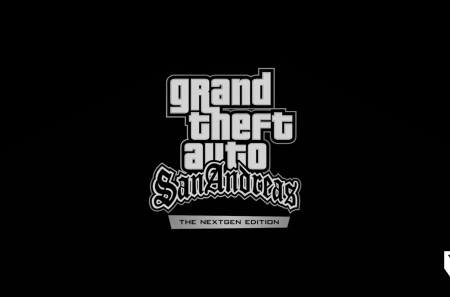












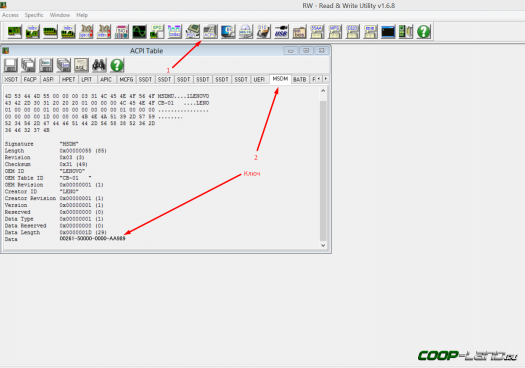






 Godzilla x Kong: Titan Chasers – бесплатная MM ...
Godzilla x Kong: Titan Chasers – бесплатная MM ...
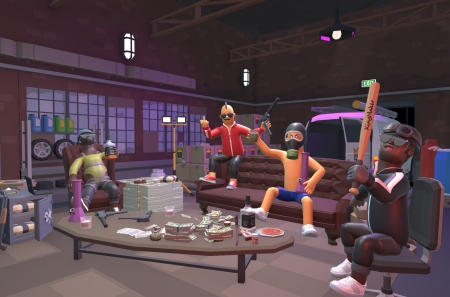 Plan B – кооперативный симулятор криминального ...
Plan B – кооперативный симулятор криминального ...
 Requisition VR: Hunt & Extract – постапокалипт ...
Requisition VR: Hunt & Extract – постапокалипт ...
 CarX Drift Racing Online 2 – новая часть гоноч ...
CarX Drift Racing Online 2 – новая часть гоноч ...
 SWORD OF JUSTICE – бесплатная MMORPG без утоми ...
SWORD OF JUSTICE – бесплатная MMORPG без утоми ...
 10 видеоигр, которые нужно СРОЧНО запретить в ...
10 видеоигр, которые нужно СРОЧНО запретить в ...
 Skopje '83 – стилизованный под комикс зомби-шу ...
Skopje '83 – стилизованный под комикс зомби-шу ...
